התצוגה התמידית היא ללא ספק אחת התכונות החדשות הגדולות ביותר שהגיעו לשנה זו אייפון 14 פרו להתיישר. בעוד שאפל עשויה להיראות קצת מאוחרת למסיבה, בהתחשב בכך שזו הייתה תכונה עיקרית של אנדרואיד רבות סמארטפונים במשך שנים, האייפון 14 פרו פורץ דרך עם תצוגה עשירה וצבעונית שדומה לשום דבר שראינו לפני. במקום התצוגה המונוכרומטית הבסיסית של סמארטפונים אחרים, ה-iPhone 14 Pro מציג את מה שהוא בעצם גרסה מעומעמת של מסך הנעילה הרגיל, עם טכניקות מיפוי צבע כדי לשמור על תמונות הטפט שלך להיראות גדול.
תוכן
- כיצד להפוך את המסך המופעל תמיד לשחור ולהסיר את הטפט
- כיצד להסתיר התראות בתצוגה תמידית
סרטונים מומלצים
קַל
5 דקות
א אייפון 14 פרו או אייפון 14 פרו מקס
iOS 16.2 ומעלה
עם זאת, התצוגה התמידית של ה-iPhone 14 Pro היא לא כוס התה של כולם. אפל אפשרה לך השבת לחלוטין את התצוגה התמידית שלך מאז שה-iPhone 14 Pro שוחרר לראשונה, אבל זו הייתה בחירה של הכל או כלום. זה היה נהדר עבור אנשים שרצו לחזור לדרכים הישנות ולהימנע לחלוטין מהתצוגה התמידית, אבל רבים אנשים אוהבים את הרעיון של עיצובי התצוגה היותר מינימליסטיים שתמיד מופיעים אצל רבים מהיריבות של אפל סמארטפונים. למרבה המזל, אפל הציגה גמישות רבה יותר ב-iOS 16.2 להתאמה אישית של התצוגה התמידית במכשיר שלך

כיצד להפוך את המסך המופעל תמיד לשחור ולהסיר את הטפט
הראשונה מבין האפשרויות החדשות הללו מאפשרת לך להסתיר את הטפט לחלוטין כשהצג שלך הולך לישון. התוצאה תהיה רקע שחור שטוח שאינו מציג דבר מלבד גרסה מעומעמת של השעון וכל ווידג'ט אחר שהוספת למסך הנעילה שלך.
שימו לב שזו לא בהכרח תצוגה של שחור-לבן. בעוד שצבע ברירת המחדל של השעון הוא לבן, אתה יכול לשנות את זה מתי התאמה אישית של מסך הנעילה שלך; השעון יופיע בכל צבע שבחרת עבור מסך הנעילה הנוכחי שלך, כאשר צבעים כהים יותר מתבהרים באופן אוטומטי כדי להופיע על הרקע השחור.
שלב 1: פתח את ה הגדרות אפליקציה באייפון שלך.

שלב 2: בחר תצוגה ובהירות.
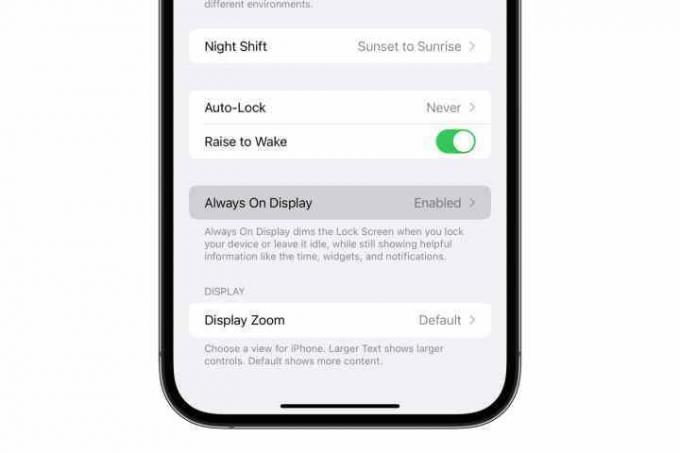
קָשׁוּר
- אני אכעס אם ה-iPhone 15 Pro לא יקבל את התכונה הזו
- כיצד להוריד את הבטא של iOS 17 לאייפון שלך עכשיו
- ה-iPhone SE האחרון של אפל יכול להיות שלך עבור $149 היום
שלב 3: גלול מטה ובחר תמיד בתצוגה.

שלב 4: בחר את מתג ההחלפה שלצד הצג טפט כדי לכבות אותו.

כיצד להסתיר התראות בתצוגה תמידית
אם אתה רוצה תצוגה מינימליסטית באמת תמיד, כיבוי הטפט הוא רק חצי מהקרב. תצטרך להשבית גם התראות. אחרת, המסך שלך עדיין יאיר ויציג את הטפט שלך בכל פעם שנכנסת הודעה חדשה.
שלב 1: פתח את ה הגדרות אפליקציה באייפון שלך.
שלב 2: בחר תצוגה ובהירות.
שלב 3: גלול מטה ובחר תמיד בתצוגה.
שלב 4: בחר את מתג ההחלפה שלצד תראה התראות כדי לכבות אותו.
האפשרויות להשבית את טפט התצוגה וההתראות תמיד ב-iPhone 14 Pro אינן קשורות זה לזה בכל דרך שהיא, כך שתוכלו לבחור להשתמש באחד או בשניהם, לפי האישיות שלכם העדפות. השבתת הטפט וההתראות תיתן לך תצוגה תמידית שאינה מציגה דבר מלבד השעה וכל ווידג'טים שתבחר לשים עליו, ולא יידלק מעצמו אלא אם תקיש עליו או מרים את אייפון. מצד שני, ייתכן שתרצה להשאיר את הטפט שלך מופעל לקבלת מראה יפה יותר, אך להשאיר התראות כבויות כך שהתצוגה התמידית שלך תישאר שקטה וללא הסחות דעת
כמובן, אתה עדיין יכול כבה לחלוטין את הצג המופעל תמיד, במקרה זה ה-iPhone 14 Pro שלך יעבוד כמו כל דגם אייפון אחר, ויחשיך לחלוטין כשהמסך כבוי.
המלצות עורכים
- אייפון בדיוק נמכר בסכום מטורף במכירה פומבית
- כיצד להיפטר מזהה אפל של מישהו אחר באייפון שלך
- הטלפון המתקפל הזה קל יותר מה-iPhone 14 Pro Max
- כיצד להפוך תמונה חיה לסרטון באייפון שלך
- כיצד להוסיף ווידג'טים למסך הנעילה של האייפון ב-iOS 16
שדרג את אורח החיים שלךמגמות דיגיטליות עוזרות לקוראים לעקוב אחר עולם הטכנולוגיה המהיר עם כל החדשות האחרונות, ביקורות מהנות על מוצרים, מאמרי מערכת מעוררי תובנות והצצות מיוחדות במינן.



